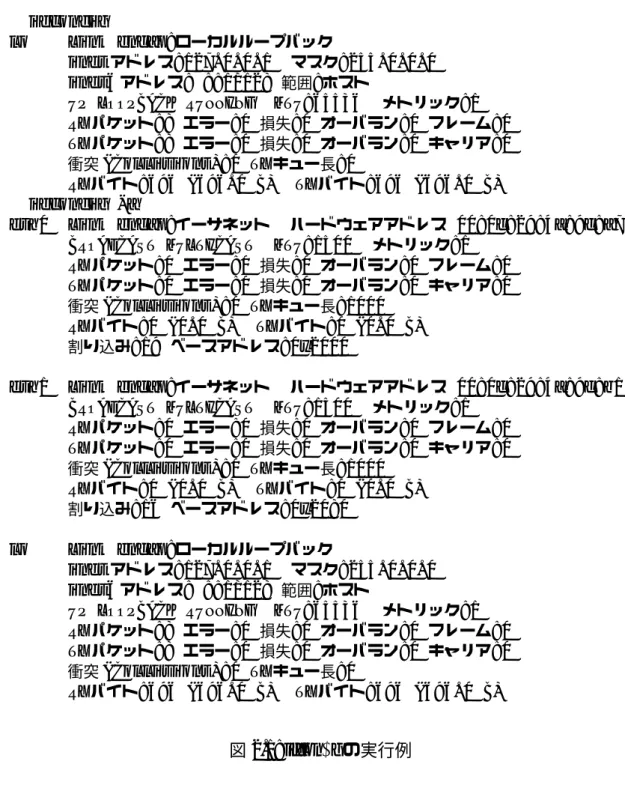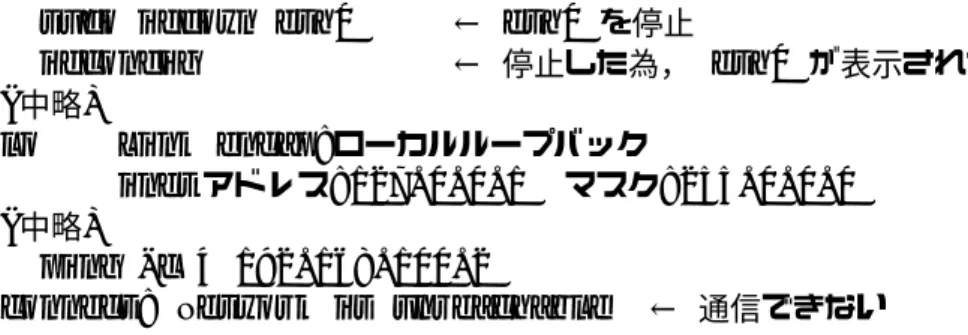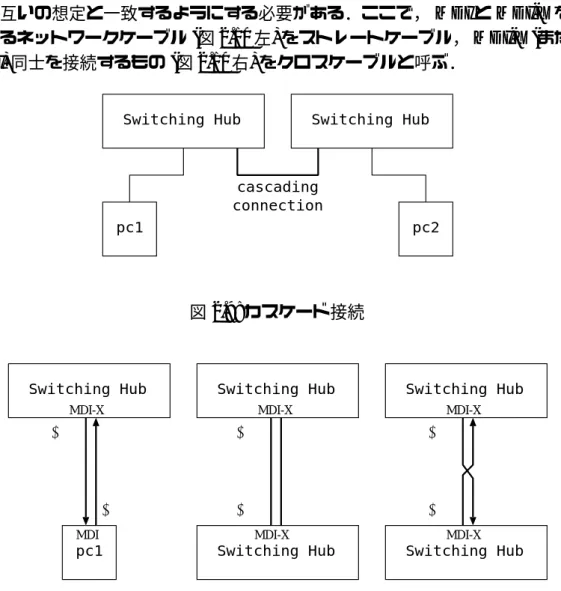第
2
章 ネットワークの設定
本章の目標は,(1) ネットワークインタフェースの設定を行い,これにより,(2)PC 間で通信ができることを確認することである.本章の内容をより理解するために, 文献 [1], [2], [3] などが参考になる.2.1
ネットワークインタフェースの確認
OSは起動時に自分の認識できるネットワークインタフェースを検出する.しか し,実際にこれらのネットワークインタフェースを利用するためには, ネットワー クアドレスなどの諸設定を行う必要がある.この操作を行うコマンドが ifconfig である. まず, OS が検出したネットワークインタフェースを確認する場合は,図 2.1 に 示したように, ifconfig を実行する.なお,一部のインタフェースが表示され ない (インタフェースがダウンしている場合など) 場合は, ifconfig に -a オプ ションを付けて実行すると,全てのインタフェースが表示される. 図 2.1 に,ある PC が持つネットワークインタフェースと,これに付随する情報 の例を示す.これによると,この PC には eth0, eth1, lo の 3 つのネッワークインタ フェースがあることが分かる.$ ifconfig
lo Link encap:ローカルループバック
inetアドレス:127.0.0.1 マスク:255.0.0.0
inet6アドレス: ::1/128 範囲:ホスト
UP LOOPBACK RUNNING MTU:65536 メトリック:1
RXパケット:8 エラー:0 損失:0 オーバラン:0 フレーム:0 TXパケット:8 エラー:0 損失:0 オーバラン:0 キャリア:0
衝突(Collisions):0 TXキュー長:0
RXバイト:696 (696.0 B) TXバイト:696 (696.0 B)
$ ifconfig -a
eth0 Link encap:イーサネット ハードウェアアドレス 00:0c:29:4a:9c:a7
BROADCAST MULTICAST MTU:1500 メトリック:1
RXパケット:0 エラー:0 損失:0 オーバラン:0 フレーム:0 TXパケット:0 エラー:0 損失:0 オーバラン:0 キャリア:0
衝突(Collisions):0 TXキュー長:1000
RXバイト:0 (0.0 B) TXバイト:0 (0.0 B)
割り込み:19 ベースアドレス:0x2000
eth1 Link encap:イーサネット ハードウェアアドレス 00:0c:29:4a:9c:b1
BROADCAST MULTICAST MTU:1500 メトリック:1
RXパケット:0 エラー:0 損失:0 オーバラン:0 フレーム:0 TXパケット:0 エラー:0 損失:0 オーバラン:0 キャリア:0 衝突(Collisions):0 TXキュー長:1000 RXバイト:0 (0.0 B) TXバイト:0 (0.0 B) 割り込み:16 ベースアドレス:0x2080 lo Link encap:ローカルループバック inetアドレス:127.0.0.1 マスク:255.0.0.0 inet6アドレス: ::1/128 範囲:ホスト
UP LOOPBACK RUNNING MTU:65536 メトリック:1
RXパケット:8 エラー:0 損失:0 オーバラン:0 フレーム:0 TXパケット:8 エラー:0 損失:0 オーバラン:0 キャリア:0
衝突(Collisions):0 TXキュー長:0
RXバイト:696 (696.0 B) TXバイト:696 (696.0 B)
演習 2.1 割当てノート PC の USB ポート (どのポートでも良いが,付けるノー ト PC は固定すること) に,LAN アダプタを 1 台付けなさい.その後,全てのイ ンタフェースの情報を, ifconfig に-a オプションを付けて表示しなさい.な お, eth の後ろの数字が 2 以上のもの (eth2 や eth3 など) がある場合や, eth1 のハードウェアアドレスの先頭が LAN アダプタの裏面に記載されている Node IDと異なる場合は,/etc/udev/rules.d/70-persistent-net.rules が 以下になるように編集し,再起動すること.この操作は,両方の割当てノート PC で行うこと.
$ grep eth0 /etc/udev/rules.d/70-persistent-net.rules
SUBSYSTEM=="net", ACTION=="add", DRIVERS=="?*", ATTR{address}== "xx:xx:xx:xx:xx:xx", ATTR{dev_id}=="0x0", ATTR{type}=="1", KERNEL =="eth*", NAME="eth0"
SUBSYSTEM=="net", ACTION=="add", DRIVERS=="?*", ATTR{address}== "xx:xx:xx:xx:xx:xx", ATTR{dev_id}=="0x0", ATTR{type}=="1", KERNEL =="eth*", NAME="eth1"
(yy を LAN アダプタ裏面記載の Node ID と一致させ,xx の部分は,
ifconfig で表示された,もう一方の eth のハードウェアアドレスにすること)
この実験が終わったら,LAN アダプタを外すこと. 2
2.2
ハードウェアアドレスと
IP
アドレス
図 2.1 で得られた情報の内, eth0 と eth1 はそれぞれイーサネット (Ethernet) であ ること,そして,それぞれの装置にはハードウェアアドレスがあることが分かる (lo については後述する).例えば, eth0 のハードウェアアドレスは 00:0c:29:4a:9c:a7 である.このように,(物理的な) ネットワークインタフェースには,固有な 48 ビッ トのハードウェアアドレスが割り振られている.そして,この 48 ビットの値を 8 ビット毎に分け,それぞれを 16 進数で表したものをコロン (:) などで区切って表記 するのが一般的である.ハードウェアアドレスの構成を以下に示す. • 先頭から 1∼2 ビット目 先頭の 2 ビットは,それぞれが特別な意味を持つ.課題 2.1 を行いなさい. • 先頭から 3∼24 ビット目 (22 ビット分) 先頭の 2 ビットが 00 の場合,続く 22 ビットはメーカ識別子 (OUI (Organi-zationally Unique Identifier) と呼ばれていたが, MA-L (MAC Address Block Large) に改称) と呼ばれ, IEEE (Institute of Electrical and Electronics Engi-neers)がネットワークインタフェースを作成するメーカ等に割り当てる番号 である.
• 先頭から 25∼48 ビット目 (24 ビット分)
先頭の 2 ビットが 00 の場合,残りの 24 ビットはメーカ内識別子である.各 メーカは,この値が一意になるように製品に割り当てることで,ハードウェ アアドレスが世界で唯一の番号になる.
なお,ハードウェアアドレスのことを MAC (Media Access Control) アドレス,又 は, Ethernet アドレスと呼ぶことがある. 課題 2.1 (*) ハードウェアアドレスの先頭 2 ビットが持つ意味を調べなさい.2 課題 2.2 (*) 割当て PC (いずれか 1 台) のネットワークインタフェース eth0 と eth1 は,どこのメーカで作成されたのかを調べなさい. ヒント: https://regauth.standards.ieee.org/standards-ra-web/pub/view.html#registries を 訪れなさい. 2 一般に,ネットワークを用いて通信するマシン (PC など) では,図 2.2 のような 階層構造を構成して,処理をしている.この図は,図 1.1 (p.7) におけるネットワー クの階層構成を示したもので,各 PC は第 1 層から第 5 層までの階層を持つ. それぞれの層は,通信相手の同じ層と論理的 (第 1 層は物理的) なネットワーク 接続を持ち,この上で互いの同じ層同士で通信をしている.ここで行われる通信 の約束 (どのような順序で,どのような情報をやりとりするかなど) のことをプロ トコル (protocol) と呼ぶ. 5 4 3 2 1 5 4 3 2 1 pc1 pc2 switching Hub 図 2.2: 階層構造 (直結しているとき) ハードウェアアドレスは,この内の第 2 層 (データリンク層) の通信を行う際に 通信相手を区別する為に使用されるアドレスである.データリンク層は直接ケー ブルが接続されている範囲 (正確には,送信した情報がそのまま伝わる範囲であれ ば,スイッチング Hub などの装置を介しても良い) の通信を実現する層である. しかし,全ての通信相手とケーブルを接続することは出来ないので,図 2.3 のよ うに,通信相手との間に中継機器 (ルータ: router) を 1 台以上介在させることにな
5 4 3 2 1 5 4 3 2 1 3 2 1 pc1 router pc2 図 2.3: 階層構造 (ルータを経由するとき) る.このような場合は,データリンク層だけではなく,第 3 層 (ネットワーク層) の機能がないと通信ができない. データリンク層と同様に,ネットワーク層でも通信相手を区別するための世界 的に一意なアドレスが必要であるが,インターネットで利用されているネットワー ク層のプロトコル IP (Internet Protocol) の内,現在最も良く利用されている IP バー ジョン 4 (IPv4) では,32 ビットのアドレスが使われる.そして,これを 8 ビット 毎に分けて 10 進数で表し,これらをピリオド (.) で区切って表記する.例えば,筑 波大学のウェブサーバの IP アドレスは, 130.158.69.233 である. IPアドレスは,ネットワークインタフェースに対して固有に付けられているの ではなく,管理者が設定する必要がある. IP アドレスはネットワーク上で一意に なるように定める必要があるため,本実験では,各割り当て PC (endeavor01∼16) で使用可能な IP アドレスの範囲を表 2.1 で定める.特に指示がない限り,他人に割 り当てられた番号を誤って使うことがないように注意すること.ここで,{x,y} は, 番号 x と y が使用可能であることを意味する.また, n = 1∼254 である.例えば, endeavor01と endeavor02 を使用している場合は,IP アドレスとして,192.168.1.1 ∼254 と 192.168.2.1∼254 を利用する. 使用 PC 割当て IP アドレス endeavor01,02 192.168.{1,2}.n endeavor03,04 192.168.{3,4}.n endeavor05,06 192.168.{5,6}.n endeavor07,08 192.168.{7,8}.n endeavor09,10 192.168.{9,10}.n endeavor11,12 192.168.{11,12}.n endeavor13,14 192.168.{13,14}.n endeavor15,16 192.168.{15,16}.n 表 2.1: IP アドレス割当て
課題 2.3 (*) IPv4 アドレスのクラス構造について調べなさい.クラス A∼クラス C については,ネットワーク部とホスト部が分かるようにしなさい.クラス D につ いては,クラス A∼クラス C と比べて,どのような目的で使うかを明示しなさい. また,表 2.1 で割り当てられた IP アドレスは,どのクラスに属するか? 2 課題 2.4 (*) 表 2.1 の n は 1∼254 であると説明した.しかし, n は 8 ビットの値な ので, 0 及び 255 を指定することも可能なはずである.実は,この値が 0 と 255 のときは,特別な IP アドレスであることが規定されており,特定マシン用の IP ア ドレスとしては使えない.それでは, 0 と 255 のときはどのような用途で用いら れるのか. 2 なお,ネットワークインタフェース lo はローカルループバックと呼ばれ,自分自 身と通信するときに利用される論理的なインタフェースである.このため,ハード ウェアアドレスは持たない.また,ローカルループバック用のアドレスには 127.x.y.z (x, y, z = 0∼255) のいずれかを使うことになっているが,この内の 127.0.0.1 を使う のが一般的である.
2.3
IP
アドレスの設定
ネットワークインタフェースに対して IP アドレスを割り当てる際も,ifconfig コマンドを使用する.なお, IP アドレスの設定・変更などを行う場合は,管理者 権限が必要である. 図 2.4 では ifconfig コマンドでネットワークインタフェース eth0 に対して IP アドレス 192.168.100.1 を割り当てている.そして,ifconfig コマンドで eth0 の情報を表示させた結果,その IP アドレス (inet アドレス) が 192.168.100.1 になっ ていることが分かる.$ sudo ifconfig eth0 inet 192.168.100.1 $ ifconfig eth0
eth0 Link encap:イーサネット ハードウェアアドレス 00:0c:29:4a:9c:a7
inetアドレス:192.168.100.1 ブロードキャスト:192.168.100.255
マスク:255.255.255.0
inet6アドレス: fe80::20c:29ff:fe4a:9ca7/64 範囲:リンク
UP BROADCAST RUNNING MULTICAST MTU:1500 メトリック:1
RXパケット:0 エラー:0 損失:0 オーバラン:0 フレーム:0 TXパケット:3 エラー:0 損失:0 オーバラン:0 キャリア:0 衝突(Collisions):0 TXキュー長:1000 RXバイト:0 (0.0 B) TXバイト:238 (238.0 B) 割り込み:19 ベースアドレス:0x2000 図 2.4: IP アドレスの設定
演習 2.2 表 2.1 から割当て PC で利用可能な異なる IP アドレスを 2 つ選びなさい. 但し,選択した IP アドレスの内,3 番目の値は同じものを,4 番目の値は異なるも のを選ぶこと.例えば,割当て PC が endeavor01 と endeavor02 の場合は,3 番目 の値を 1 に統一し,4 番目の値として 1 と 2 を選ぶことにより,2 つの IP アドレ ス 192.168.1.1 と 192.168.1.2 を選択することなどが考えられる. これらの IP アドレスのそれぞれを,割当て PC の eth0 に対して設定しなさい (eth1には割り当てないこと).そして,それぞれの PC で IP アドレスを割当てた結 果を ifconfig を用いて示しなさい. 2
2.4
通信実験
演習 2.2 の設定により,PC 相互間で通信が可能になったはずである.これを ping コマンドを用いて検証してみる.図 2.5 に,192.168.100.1 の PC から 192.168.100.2 に対して ping コマンドを行った実行例を示す. $ ping -c 4 192.168.100.2PING 192.168.100.2 (192.168.100.2) 56(84) bytes of data. 64 bytes from 192.168.100.2: icmp_seq=1 ttl=64 time=3.28 ms 64 bytes from 192.168.100.2: icmp_seq=2 ttl=64 time=1.61 ms 64 bytes from 192.168.100.2: icmp_seq=3 ttl=64 time=1.61 ms 64 bytes from 192.168.100.2: icmp_seq=4 ttl=64 time=1.62 ms
192.168.100.2 ping statistics
---4 packets transmitted, ---4 received, 0% loss, time 3028ms rtt min/avg/max/mdev = 1.615/2.033/3.280/0.720 ms
図 2.5: ping による通信 (成功例)
$ ping -c 4 192.168.100.2
PING 192.168.100.2 (192.168.100.2) 56(84) bytes of data. From 192.168.100.1 icmp_seq=1 Destination Host Unreachable From 192.168.100.1 icmp_seq=2 Destination Host Unreachable From 192.168.100.1 icmp_seq=3 Destination Host Unreachable From 192.168.100.1 icmp_seq=4 Destination Host Unreachable
192.168.100.2 ping statistics
---4 packets transmitted, 0 received, +---4 errors, 100% loss, time 3021ms pipe 3
pingコマンドでは,指定された IP アドレスに対して特殊なメッセージを送る. これを受け取った相手は,このメッセージに対する応答メッセージを返すので,こ れらのメッセージが往復した時間 (往復伝搬遅延 (RTT: Round Trip Time) と呼ぶ) を計測し,これを表示する.なお, ping の -c オプションは 応答を要求する特殊 なメッセージを送る回数を指定するものであり,この指定がないときは,強制終 了するまでメッセージを送付し続ける.図では,メッセージを 4 回送信した結果, 192.168.100.2 から順番に (メッセージに付けられた番号 icmp seq が 1 から順に 4 まで) 応答メッセージを 4 回受信し,それぞれの RTT が 3.28ms, 1.61ms, 1.61ms, 1.62msであることが分かる. また,最後の統計情報 (statistics) から,メッセージの損失率 (loss) は 0% であり, RTTの平均 (avg) は 2.033ms であることが分かる.接続に失敗している場合は,図 2.6のように損失率が 100% と表示される.このため,ping コマンドは,ネット ワークの設定や接続に異常がないことを確認する際に,非常に良く用いられる. 演習 2.3 演習 2.2 で設定した PC の一方から他方に対して, ping コマンドにより 通信ができることを確認しなさい.このとき,スイッチング Hub (または Hub) の ランプはどのようになっているか. また,通信相手の方のネットワークケーブルを外すことによって,通信ができ なくなることを確認しなさい.このとき,スイッチング Hub (または Hub) のラン プはどのようになっているか. なお,起動時のネットワークポート認識順序の関係で,接続しているネットワー クポートを eth0 以外 (eth1 や eth2 など) と認識している場合がある.通信がどうし てもうまくいかない場合は,演習 2.1 の編集を正しく行ったことを確認すること. 2 課題 2.5 図 2.5 の結果を良く見てみると,1 回目の RTT はそれ以降の RTT よりも かなり大きいことが分かる.しかし,ping コマンドを連続して行うと,2 回目以降 の ping コマンドのときはこの現象が見られないことを示しなさい.また, ping コマンドを行う間隔を 1 分程度開けてもこの現象が見られないこと,但し,2 分以 上開けるとこの現象が再び見られることも確認しなさい. 2 課題 2.6 ping コマンドを用いて,以下のアドレスに対して通信したときの状況を 示しなさい.但し,メッセージの送信回数は 3 回とすること. このとき観測された RTT を課題 2.5 の 2 回目以降の RTT と比較するとともに, スイッチング Hub (または Hub) のランプの挙動が演習 2.3 と異なることから,2 つ の RTT が有意に異なる理由を示しなさい. 1. ローカルループバックアドレス 127.0.0.1
2. eth0に割り当てた IP アドレス (例えば, eth0 に 192.168.1.1 を割り当てたマシンから 192.168.1.1 へ ping コマンドにより通信する) 2 課題 2.7 この実験を行う前に,割当て PC の両方において,以下の操作を行いな さい.
$ sudo sh -c "echo 0 > /proc/sys/net/ipv4/icmp_echo_ignore_broadcasts"
pingコマンド (但し, -b オプションをつけること) を用いて,以下のアドレ スに対して通信したときの状況を示しなさい.但し,メッセージの送信回数は 3 回とすること.このとき,応答メッセージの回数が図 2.5 の場合よりも多く,また, (DUP!)と表示されている応答がある理由を課題 2.4 での調査結果を踏まえて述べ なさい. 1. eth0に割り当てた IP アドレスの 4 番目の値を 255 としたアドレス (例えば, eth0 に 192.168.1.1 を割り当てたマシンから 192.168.1.255 へ ping コマンドにより通信する) 2. eth0に割り当てた IP アドレスの 4 番目の値を 0 としたアドレス 後者のアドレスは OS の実装によって解釈が異なることがあり,課題 2.4 での調査 結果と食い違う可能性がある.実験終了後に,以下を両方の PC で実行して,設定 を元に戻すこと.
$ sudo sh -c "echo 1 > /proc/sys/net/ipv4/icmp_echo_ignore_broadcasts"
2
2.5
ネットワーク設定の保存
2.3節では,ifconfig コマンドによりネットワークインタフェースに IP アド レスを設定した.しかし,この設定は PC を停止すると消えてしまうので,再起動 すると,IP アドレスを設定し直さなくてはならない. このため, Ubuntu 12.04 LTS ではネットワークの設定を初期化する仕組みが 用意されている.同 OS は,起動時に,様々なデバイスを初期化するが,ネット ワークインタフェースは ifup コマンドを使って初期化する.このコマンドでは, /etc/network/interfacesに記載されている内容に従い,ネットワークイン タフェースを起動し,これに IP アドレスなどを設定する.図 2.7 は,この操作を 手動で行った例である.まず,/etc/network/interfaces に eth0 の IP アド レスとネットマスク (4.3.1 節 (p.58) で調べる) を書き込んだ後, ifup で eth0 を 起動している.そして,これにより,通信が可能になったことを確認している.(再起動して,ログインした後)
$ sudo ln -s /etc/resolv.conf /etc/resolv.conf $ sudo emacs /etc/network/interfaces
$ egrep ’ˆ[ˆ#]’ /etc/network/interfaces
auto lo ← # で始まる行や空行はコメントなので省略して表示
iface lo inet loopback auto eth0
iface eth0 inet static address 192.168.100.1 netmask 255.255.255.0 iface eth0 inet6 auto
$ sudo ifup eth0 ← eth0 を起動
ssh stop/waiting ssh start/running, process 1885 net.ipv6.conf.eth0.accept_ra = 1 net.ipv6.conf.eth0.autoconf = 1 ssh stop/waiting ssh start/running, process 1936 $ ifconfig ← eth0 が表示された (中略)
eth0 Link encap:イーサネット ハードウェアアドレス 00:0c:29:4a:9c:a7
inetアドレス:192.168.100.1 ブロードキャスト:192.168.100.255
マスク:255.255.255.0
(中略)
$ ping -c 4 192.168.100.2
PING 192.168.100.2 (192.168.100.2) 56(84) bytes of data. 64 bytes from 192.168.100.2: icmp_seq=1 ttl=64 time=3.28 ms 64 bytes from 192.168.100.2: icmp_seq=2 ttl=64 time=1.61 ms 64 bytes from 192.168.100.2: icmp_seq=3 ttl=64 time=1.61 ms 64 bytes from 192.168.100.2: icmp_seq=4 ttl=64 time=1.62 ms
192.168.100.2 ping statistics
---4 packets transmitted, ---4 received, 0% loss, time 3028ms rtt min/avg/max/mdev = 1.615/2.033/3.280/0.720 ms
$ sudo ifdown eth0 ← eth0 を停止 $ ifconfig ← 停止した為, eth0 が表示されない (中略) lo Link encap:ローカルループバック inetアドレス:127.0.0.1 マスク:255.0.0.0 (中略) $ ping -c 4 192.168.100.2
connect: Network is unreachable ← 通信できない
図 2.8: ifdown によるインタフェースの停止 また, OS の終了時には, ifdown コマンドを用いてネットワークインタフェー スが停止される.図 2.8 で,同コマンドを使って eth0 を手動で停止しており,停 止後は,通信が出来なくなることが分かる. 演習 2.4 割当て PC 全ての /etc/network/interfaces に,演習 2.2 で割当て た IP アドレスとネットマスクを書き込みなさい.また,ifup コマンドでネットワー クインタフェースが起動され, IP アドレスが正しく設定されることを,ifdown コマンドでネットワークインタフェースが停止され,通信が出来なくなることを 確認しなさい. この演習が終了後, ifup を用いてネットワークインタフェースを再起動しな さい. 2
2.6
カスケード接続
これまで,図 1.1 (p.7) に示した構成で, PC とスイッチング Hub (または Hub) を接続してきた.しかし,ネットワークの接続台数が増えてくると,図 2.9 のよ うに,スイッチング Hub (または Hub) 同士を接続して,接続台数を増やすことが 考えられる.このような接続方法をカスケード接続 (cascading connection) と呼ぶ. しかし,スイッチング Hub (または Hub) は, PC が接続されることを前提として 作られているため,この接続では正しく通信出来ない. 一般に,ネットワークで用いるケーブルは 4 対 (8 本) の線 (ネットワークケーブ ルのコネクタ部分を確認せよ) から構成されており,通信速度が 100Mbps 以下の 場合は,そのうちの 1 対を送信用に,他の 1 対を受信用に使っている.これらの送 信と受信は,図 2.10 左に示すように,PC とスイッチング Hub とでは立場が異な り, PC の送信側のピンはスイッチング Hub から見ると受信側のピンであり,逆も そうである.なお, PC のピン配列のポートを MDI (Medium Dependent Interface), スイッチング Hub のピン配列のポートを MDI-X (MDI Crossover) と呼ぶ.この状況でスイッチング Hub 同士を接続すると図 2.10 中央のようになり, MDI-Xのポート同士が接続されることから,一方のスイッチング Hub がデータを送信
しても,他方の受信用ケーブルにはデータが渡らない.同様の問題は, PC 同士を スイッチング Hub を介さずに直接接続した場合にも生じる.これらの問題を回避 するには,図 2.10 右のように,ネットワークケーブルの結線を変えて,送信と受 信が互いの想定と一致するようにする必要がある.ここで, MDI と MDI-X を接 続するネットワークケーブル (図 2.10 左) をストレートケーブル, MDI-X (または MDI)同士を接続するもの (図 2.10 右) をクロスケーブルと呼ぶ. pc1 pc2
Switching Hub Switching Hub
cascading connection
図 2.9: カスケード接続
pc1
Switching Hub Switching Hub
Switching Hub Switching Hub Switching Hub 送信 受信 送信 受信 送信 受信 送信 受信 送信 受信 送信 受信 MDI
MDI-X MDI-X MDI-X
MDI-X MDI-X
図 2.10: ストレートケーブルとクロスケーブル
なお,スイッチング Hub (または Hub) によっては,ストレートケーブルでも スイッチング Hub (または Hub) 同士を接続できるように MDI になるポート (カ スケードポート) を準備しているものがあり,実験で用いている Hub (CentreCOM FH708TP) の 8 番ポートがこれに相当する.このポートの右側を見ると切替えス イッチがあり,これを左側の「X PC」にすると同ポートが MDI-X となってスト レートケーブルで PC と接続可能となる.逆に右側の「= HUB」にすると,同ポー トは MDI となってストレートケーブルで Hub と接続可能となる.前章で PC を ネットワークケーブルに接続したとき,「Hub の 8 番ポートは特別なのでランプが 点灯しない場合がある」と述べたのは,このことを示している.
このように切替えスイッチによって MDI と MDI-X を変更できると便利である が,ネットワーク機器が増えるとこれらの設定や管理が大変になる.そのため,こ の切替を自動的に行うスイッチング Hub (または Hub) がある.実験で用いているス イッチング Hub (CentreCOM FS708EX V1 及び Buffalo LSW-TX-8NS) には「AUTO MDI/MDI-X」と記載されており,これは自動切替え可能であることを示している. 課題 2.8 Hub を 2 台準備し,次の条件でカスケード接続しなさい.このとき,そ れぞれの Hub を接続したポートのランプはどうなるか.また,2 台の PC を図 2.9 のように接続したとき, ping コマンドによる通信の結果を示しなさい. 1. 一方の 1 番ポートを他方の 8 番ポート (切替えスイッチは「X PC」) に繋ぐ 2. 一方の 1 番ポートを他方の 8 番ポート (切替えスイッチは「= HUB」) に繋ぐ 2